Vytváření realistických 3D-architektonických vizualizací vyžaduje nejen přesné modelování, ale také pečlivé texturování. V tomto tutoriálu se naučíš, jak vytvářet textury pro své UV rozložení v Photoshopu a jak je implementovat do Cinema 4D. Pojďme na to!
Hlavní poznatky
- Importuj své UV rozložení z Cinema 4D do Photoshopu.
- Hledej a stahuj textury z internetu.
- Použij textury na své UV rozložení v Photoshopu.
- Správně ulož textury, abys je mohl použít v Unity.
Pokyny krok za krokem
Krok 1: Připrav UV rozložení v Photoshopu
Úspěšně jsi exportoval své UV rozložení z Cinema 4D. Nyní otevři Photoshop a načti soubor se svým UV rozložením. Bude se zobrazovat jako jedna z prvních vrstev, kterou můžeš upravovat. Zde je screenshot, který ti ukáže, jak toto rozložení vypadá.
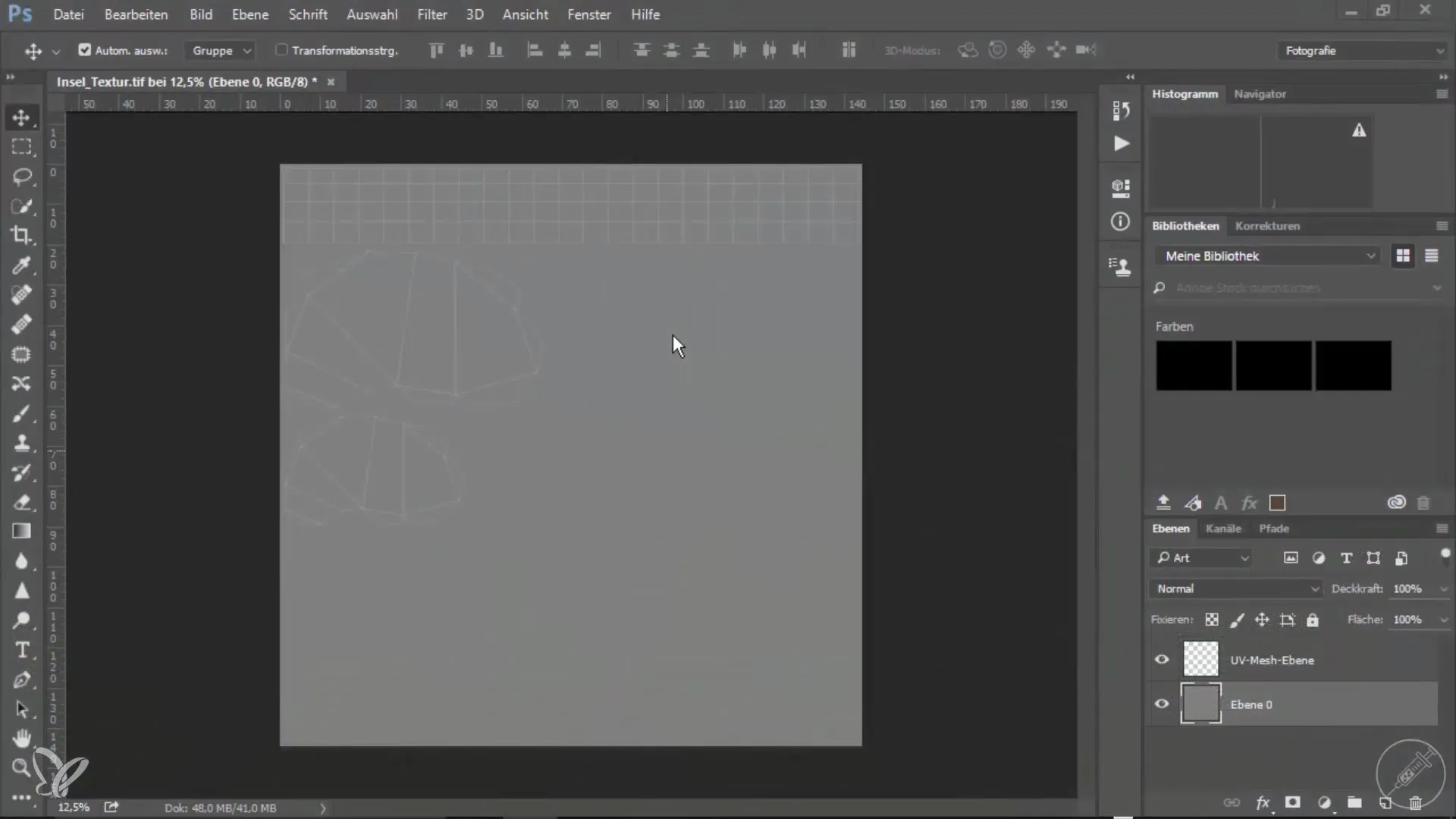
Krok 2: Hledání a stahování textur
Abychom našli textury, přejdi na web jako CGTextures nebo textchoss.com. Zde můžeš hledat různé textury, které se hodí k tvému projektu. Například si vyber trávu nebo zem a stáhni požadovanou texturu. Ujisti se, že vybíráš kvalitní texturu, která nevypadá repetitivně. Při tom ti pomůže screenshot.
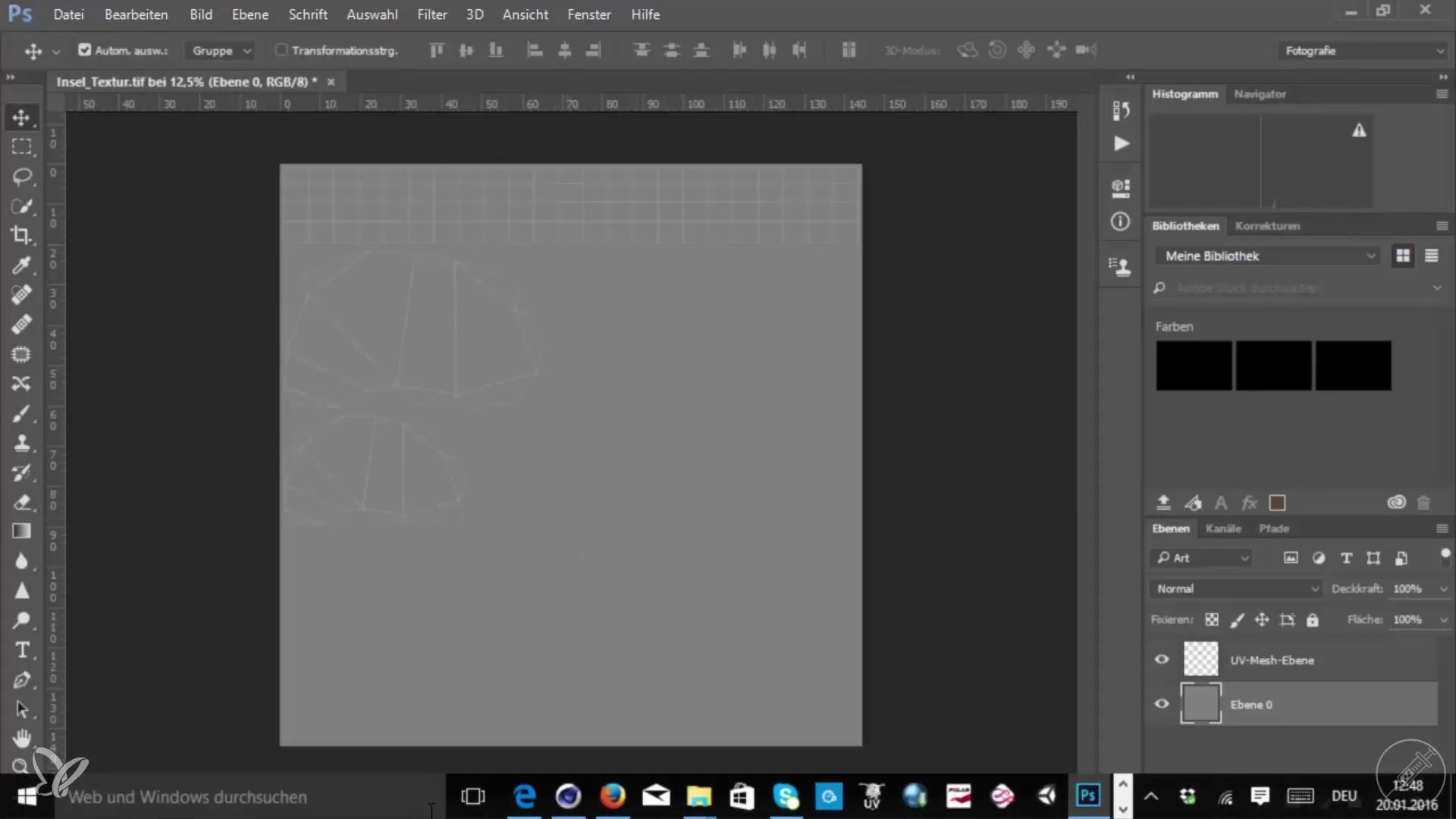
Krok 3: Použití textur v Photoshopu
Teď potřebuješ stáhnout texturu. Jednoduše přetáhni texturu do svého Photoshop dokumentu a uprav velikost tak, aby pokryla celé UV síť. Ujisti se, že textura je přizpůsobena všem UV ostrovům. Mezitím můžeš také použít masku vrstvy pro přesné maskování textury. Screenshot ti ukáže jednotlivé kroky.
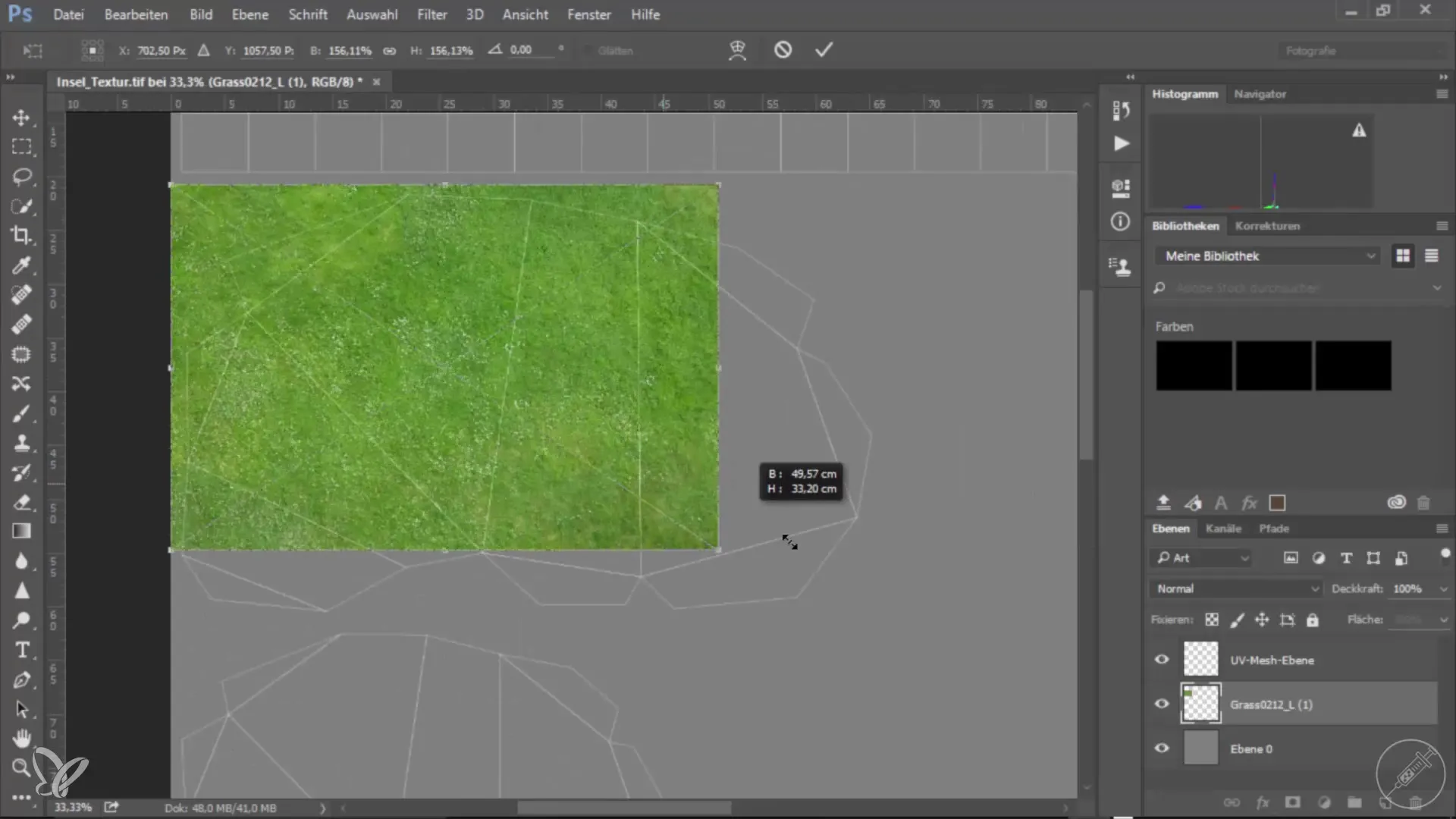
Krok 4: Přidání dalších textur
Kromě počáteční textury trávy můžeš přidat také další textury pro různá materiály, například pro skály nebo zem. Duplikuj vrstvu a umísti ji pro komplexní povrch. Výběr textur můžeš upravit podle svých potřeb. Zde vysvětlím přesný postup s obrázkem.
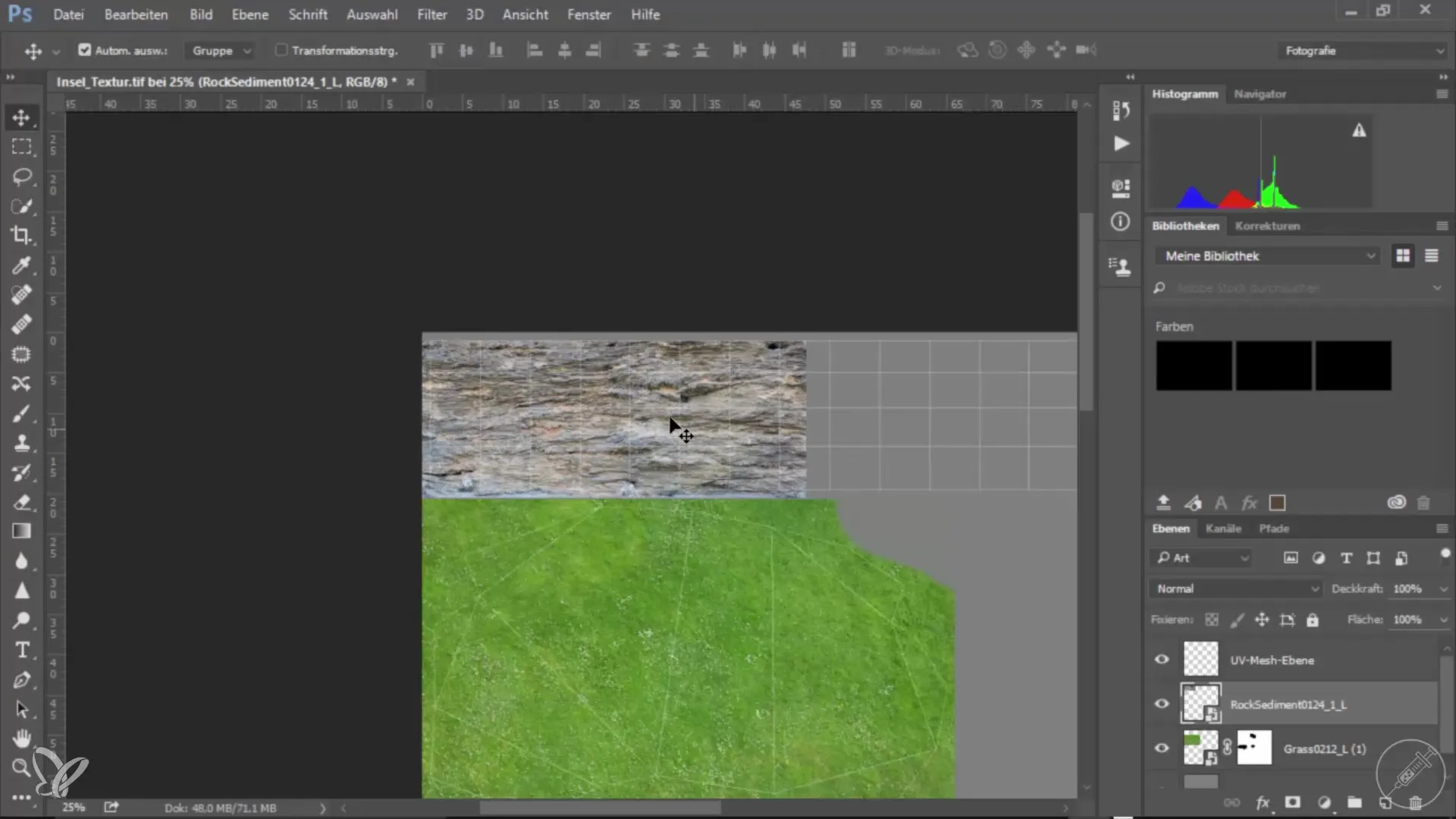
Krok 5: Uložení textur
Jakmile jsi spokojen s texturováním, ulož svou práci. Ujisti se, že soubor ukládáš v vhodném formátu, například jako.jpg pro použití v Unity. Nezapomeň skrýt vrstvu UV sítě, než soubor uložíš; tím se zajistí, že budou viditelné pouze textury. Screenshot ti ukáže proces ukládání.
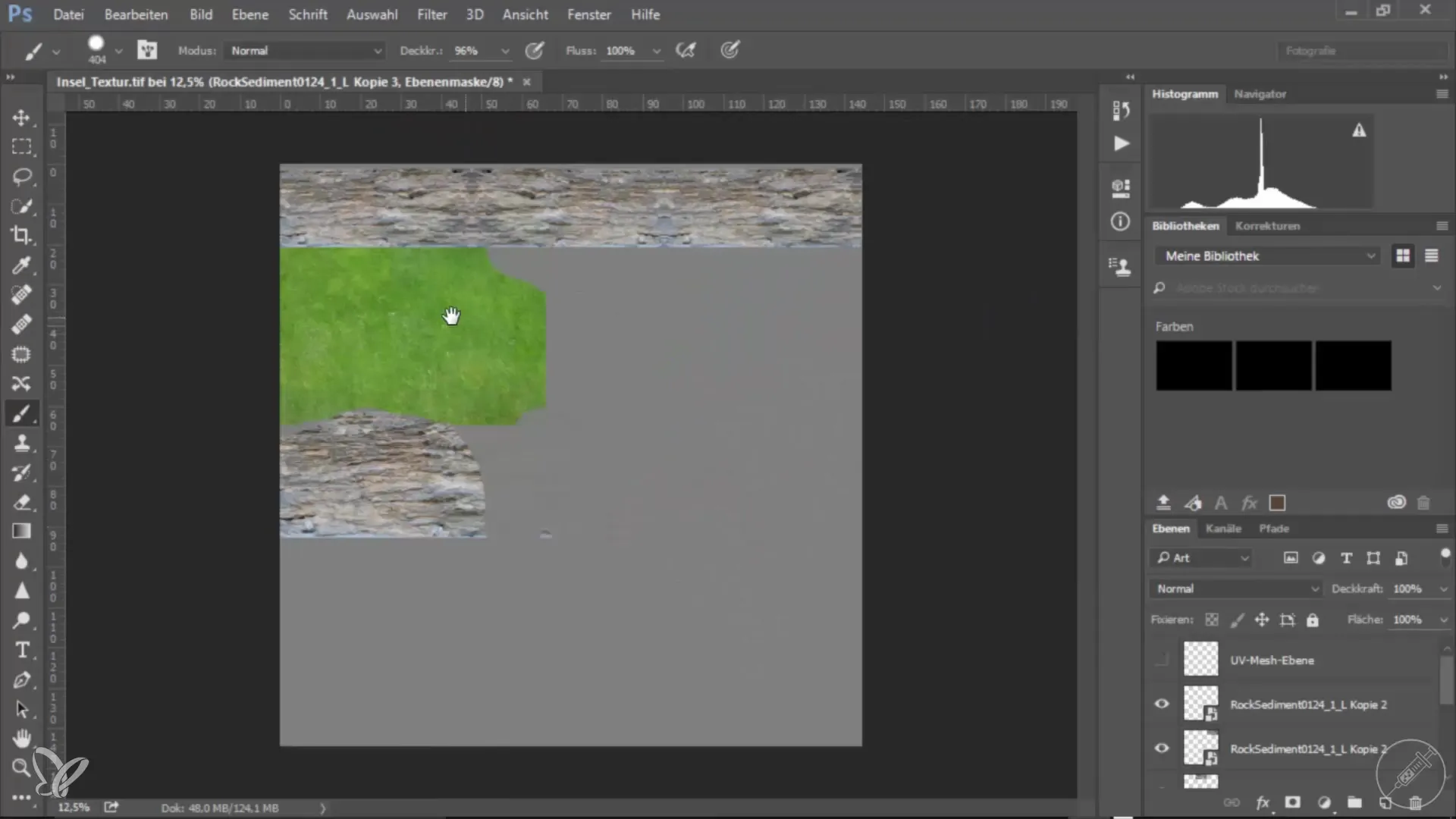
Krok 6: Import do Cinema 4D
Poté, co jsi texturu uložil, se vrať do Cinema 4D a načti svou texturu do materiálu. Přejdi k nastavením barvy, klikni na tlačítko pro přidání textury a vyber svůj.jpg soubor. Tyto kroky budou znázorněny screenshotem.
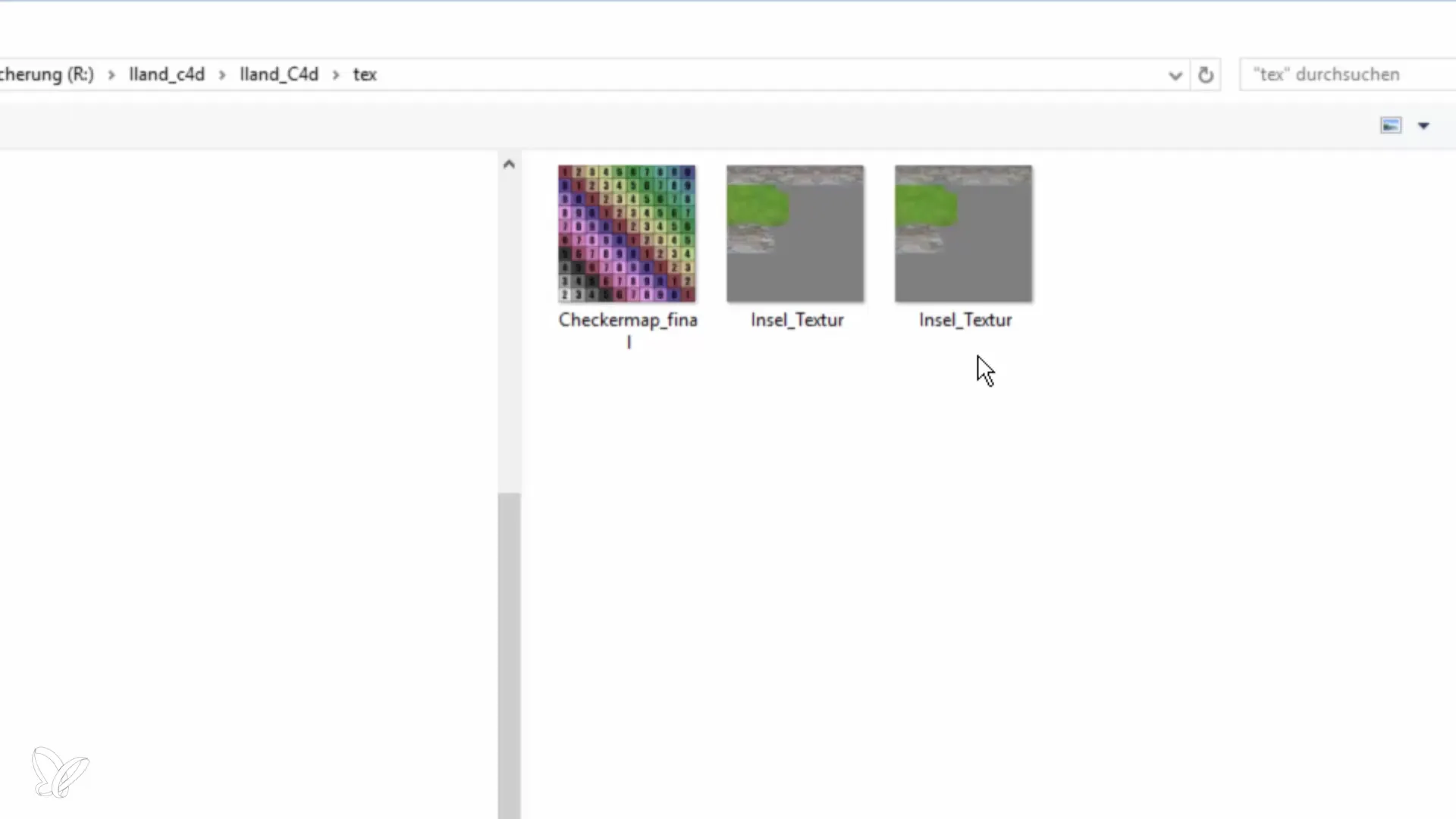
Krok 7: Kontrola textur
Jakmile byly textury aplikovány na tvůj model, zkontroluj, zda vypadá vše dobře. Snadným pohledem se ujistíš, že jsou textury správně a v požadované kvalitě zobrazeny. Zde je screenshot z kontroly.

Krok 8: Export do Unity
Jakmile jsi spokojen s texturováním, exportuj svůj model z Cinema 4D. Ujisti se, že exportuješ také textury, aby byly viditelné na tvém modelu v Unity. Poslední screenshot ukazuje, jak připravit model na export.

Souhrn – 360°-architektonické pohledy: Texturování v Cinema 4D pro Unity
Tento návod ti ukázal, jak efektivně vytvářet textury pro tvůj 3D model a jak je přizpůsobit UV rozložení v Photoshopu. Také jsi se naučil, jak importovat textury do Cinema 4D a jak je připravit na export do Unity.
Často kladené otázky
Co je UV rozložení?UV rozložení je 2D zobrazení 3D modelu, které ukazuje, jak jsou textury aplikovány na povrch modelu.
Jak stáhnu textury z internetu?Navštiv webové stránky jako CGTextures nebo textchoss.com, vyhledej požadovanou texturu a stáhni ji.
V jakém formátu bych měl ukládat textury?Ukládej textury jednotně jako.jpg nebo.png, abys zajistil optimální kvalitu v Unity.
Co mám dělat, když se textury nezobrazují správně?Nejprve zkontroluj umístění textur v Cinema 4D a ujisti se, že jsou správně aplikovány na UV síť.
Je lepší vytvářet vlastní textury nebo je stahovat?Záleží na projektu. Vlastní textury mohou být jedinečné, zatímco stažené textury mohou ušetřit čas.


